Shopify 站点上线后,需要及时主动提交站点地图,让搜索引擎爬虫程序能够发现网站,抓取网站页面并为其编制索引,加快收录,这样网站才能有机会在搜索结果中显示。
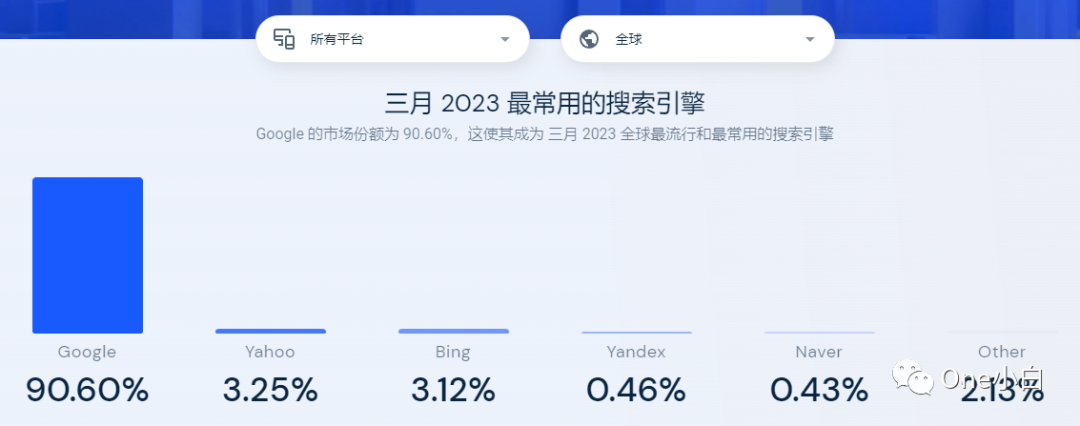
Google 和 Bing 这两个搜索引擎建议都提交,为啥?看看 Similarweb 的统计数据便一目了然。
首先来看下如何将 Shopify 网站站点地图文件提交至 Google,
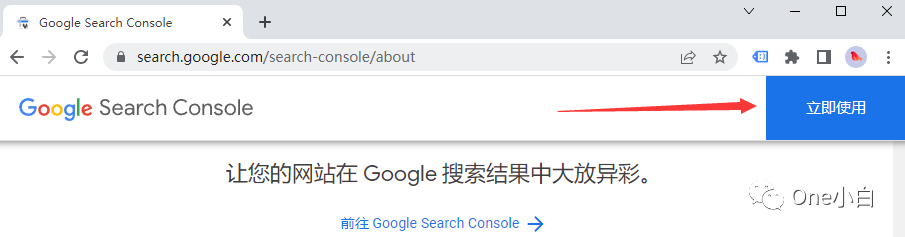
访问 Google 站长工具 Google Search Console 并登录,

然后选择资源类型,一般选择网址前缀,输入网站完整网址然后点击继续,
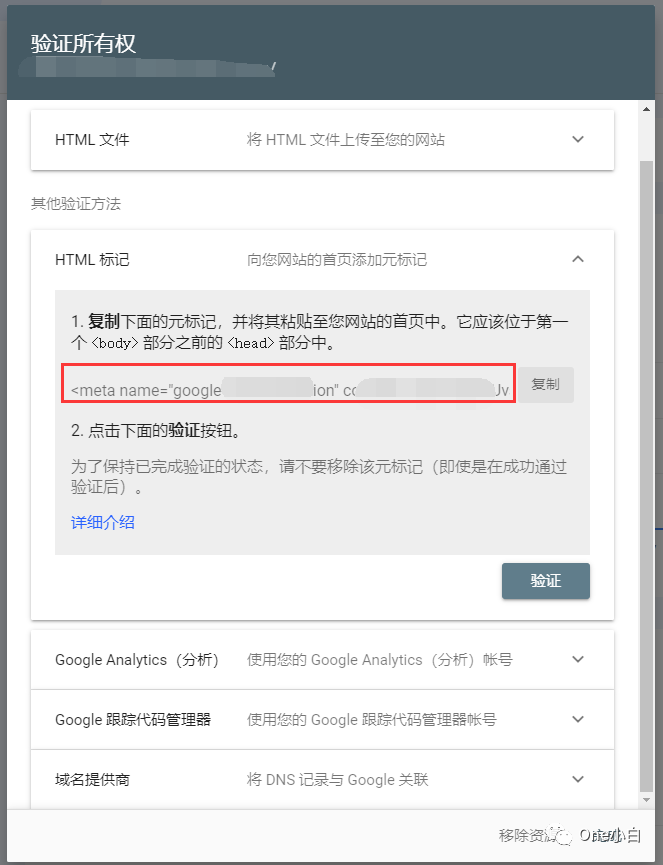
接着需要验证网站所有权,有几种验证方式可选,Shopify 网站一般选择 HTML 标记验证方式即可,复制系统所示的 HTML 元标记,
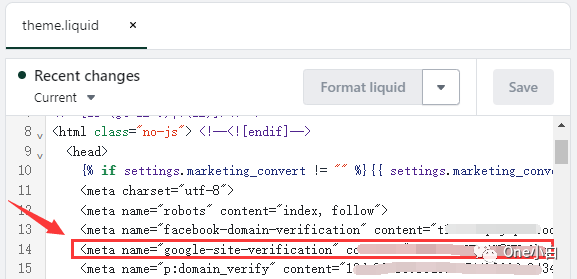
然后来到 Shopify 网站后台,编辑代码,找到 theme.liquid 文件,把刚刚复制的元标记粘贴到 <body> 标记前面的 <head> 部分中,然后点击保存,

返回 Google Search Console,点击验证,如果元标记添加正确,那么不到一分钟即可完成网站所有权验证。
然后便可以提交 Shopify 网站站点地图文件,对于 Shopify 来说,所有 Shopify 网站都会自动生成一个名为 sitemap.xml 的站点地图文件,位于网站根目录下,例如 xxx.com/sitemap.xml,其中包含指向所有产品、页面、产品系列和博客文章等的链接。
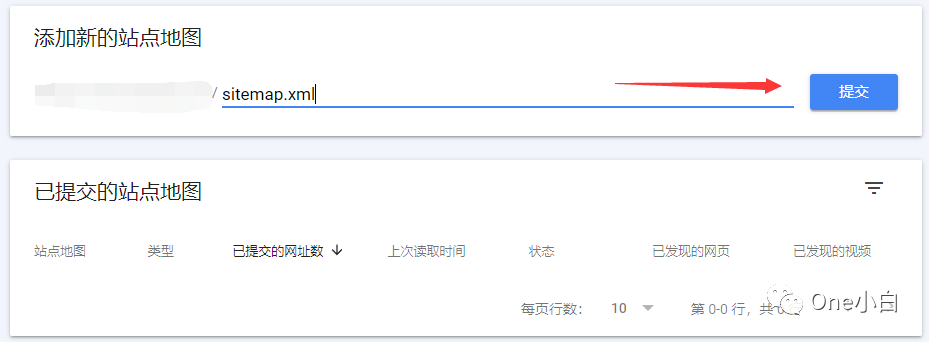
在 Google Search Console 后台首页左侧边栏找到“站点地图”,点击添加新的站点地图,填入 sitemap.xml 然后提交,
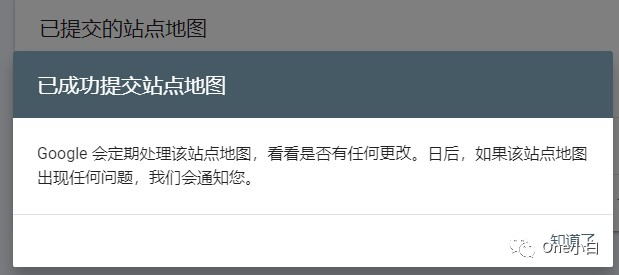
到此,Shopify 网站站点地图便已成功提交 Google 站长工具 Google Search Console。
提交后,Google 就会根据 Shopfiy 网站的站点地图文件来抓取你的店铺页面并为其编制索引,通常情况下,Google 会在你添加或更新信息后的 48 到 72 小时之内自动为你的网站编制索引。
接着再来看如何将 Shopify 网站站点地图文件提交至 Bing,
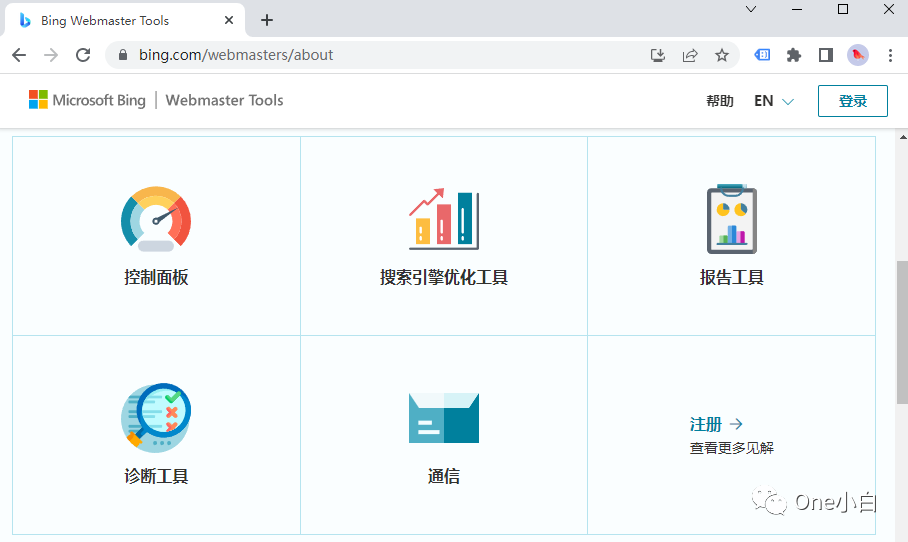
访问 Bing 站长工具 Bing Webmasters 并登录,

Bing 提供了两种方式来添加网站,如果网站已经关联 Google Search Console 且完成网站所有权验证,那么就可以选择直接从 GSC 导入网站,
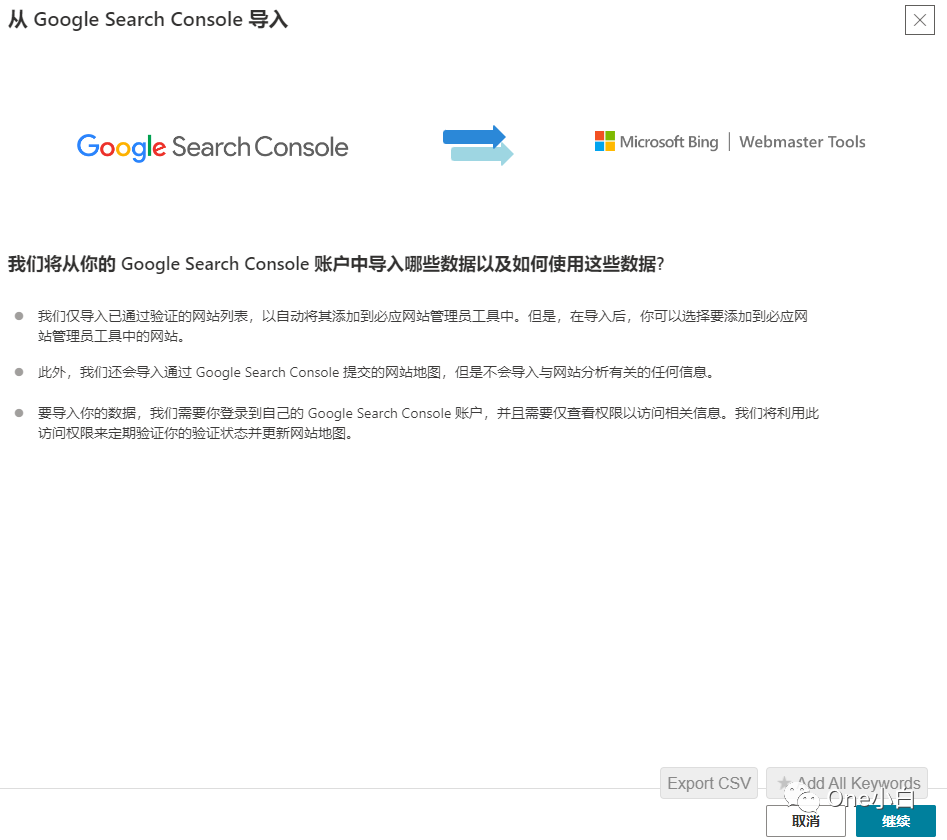
不用再重新验证,且通过 Google Search Console 提交的网站站点地图文件也会一并导入,马上可以开始处理,
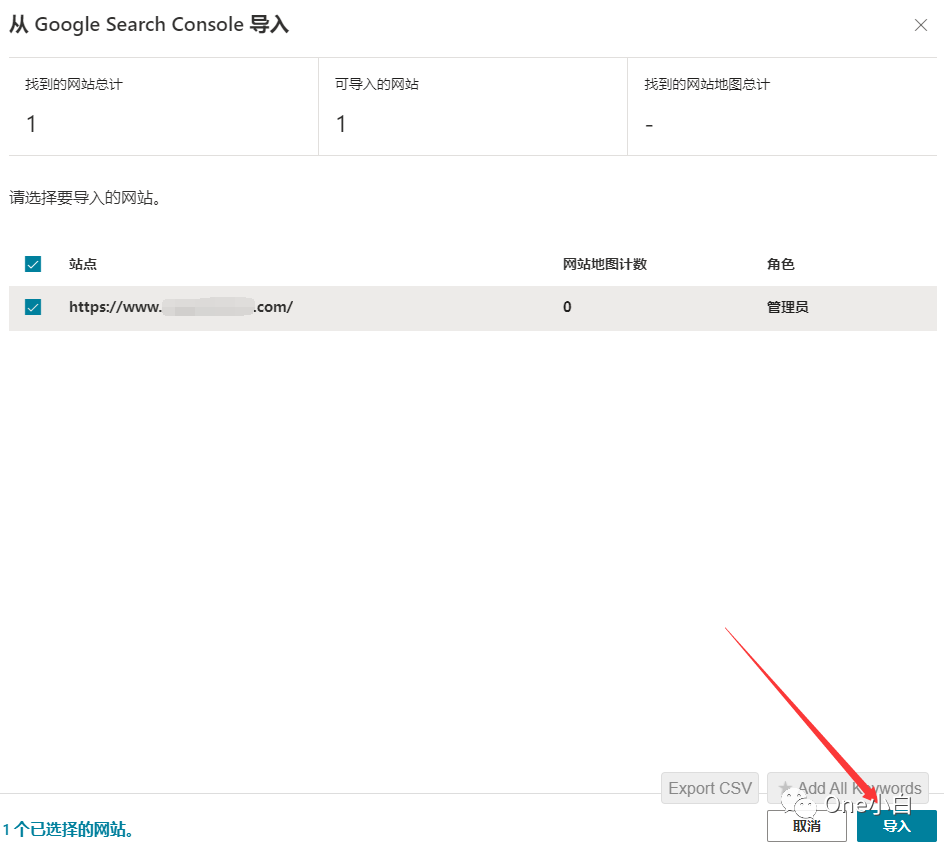
需要授权登录 Google Search Console 账户,选择要导入的网站,
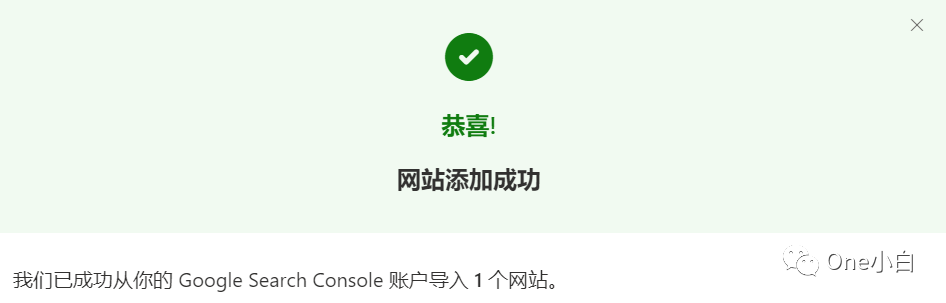
然后选择导入即可,网站会立刻成功添加。
这是将网站提交 Bing 站长工具的方法之一,或者你也可以选择手动添加网站,
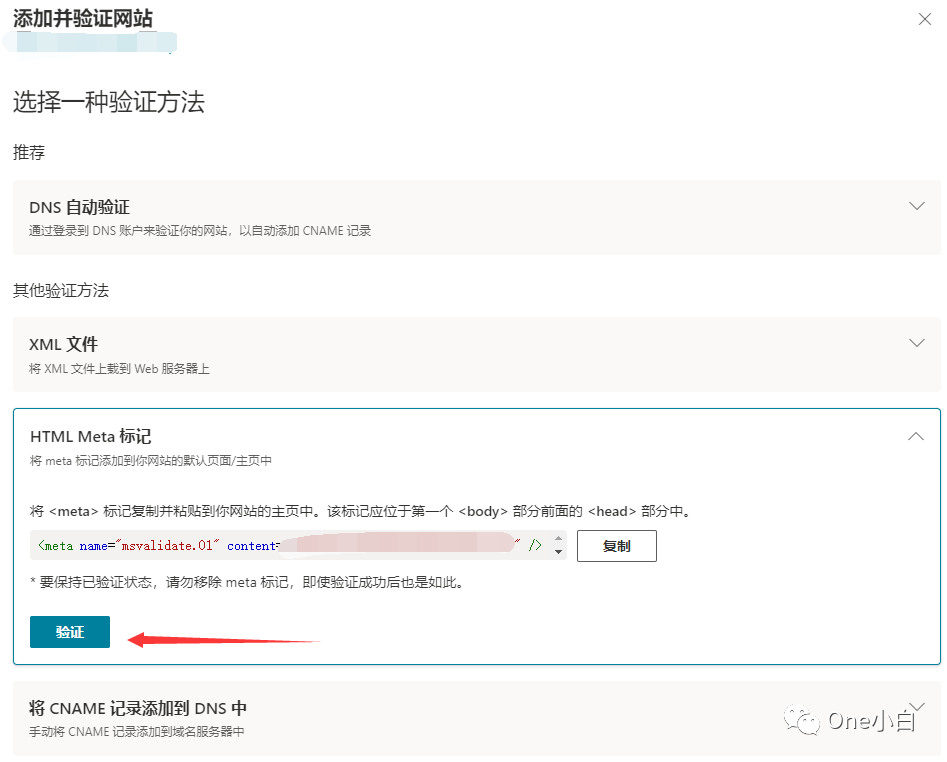
需要验证网站所有权,同样的,Bing 也提供了几种可选的验证方式,Shopify 网站的话还是选择 HTML 元标记的验证方式就可以了,简单方便,
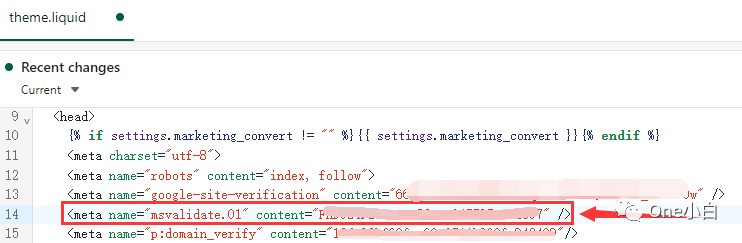
复制 HTML 元标记,然后将其添加到 Shopify 网站后台 theme.liquid 代码文件的 <body> 标记前面的 <head> 部分中,然后点击保存,
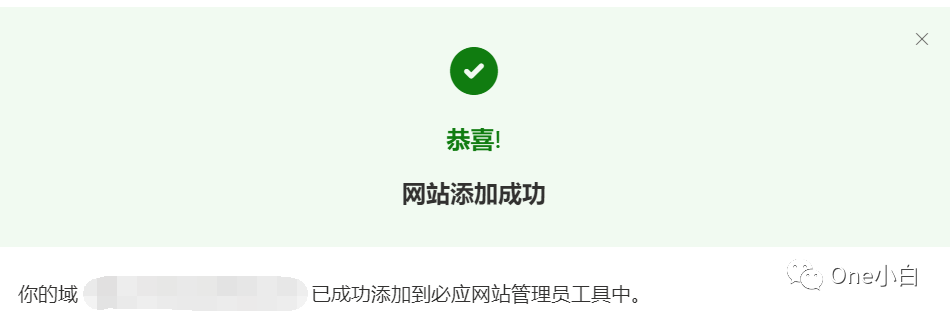
接着点击验证,如果元标记添加正确,那么不到一分钟即可完成网站所有权验证。
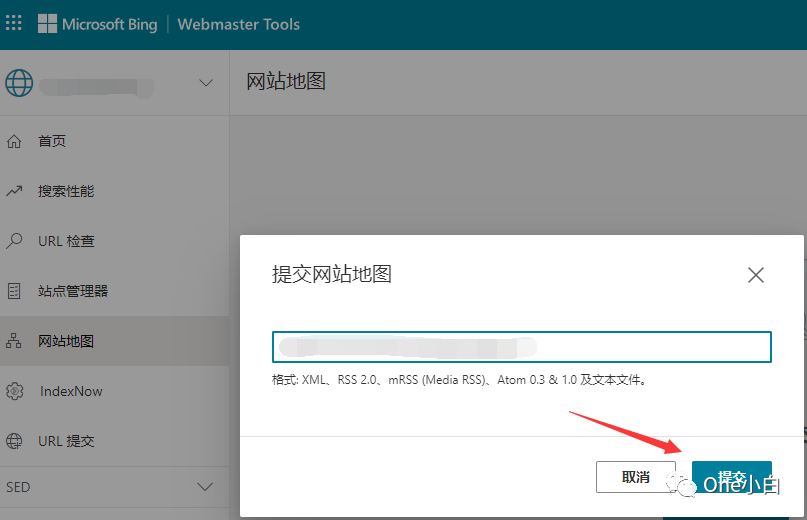
验证网站后就可以提交站点地图了,跟 Google 站长工具不一样的是,这里需要提交 Shopify 网站站点地图文件的完整路径 URL,例如:https://www.xxx.com/sitemap.xml。
到此,Shopify 网站站点地图便已成功提交 Bing 站长工具 Bing Webmasters。
网站提交后,搜索引擎需要时间来处理数据,快的话大概 1-2 天便可看到抓取收录,可以利用 site:xxx.com 搜索运算符来查看你的站点是否已被搜索引擎(如 Google)编入索引以及网站被编入索引的页面总数,
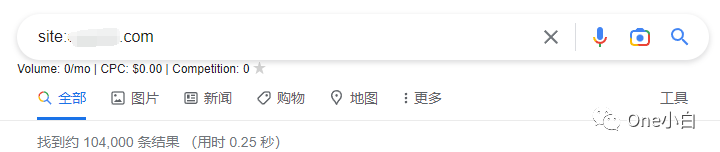
以 Google 为例,如果搜索结果页面能看到相关结果,则说明这些页面已被编入索引,但 Google 并不会为网站上的所有页面都编制索引,未编入索引的网页则无法显示在 Google 搜索结果页面中。
最后,有一点需要注意的是,提交站点地图文件后,必须确保 Shopify 网站要取消密码保护,可供访问,这样搜索引擎爬虫程序才能正常工作,否则无法访问抓取网站页面。
文章为作者独立观点,不代表DLZ123立场。如有侵权,请联系我们。( 版权为作者所有,如需转载,请联系作者 )

网站运营至今,离不开小伙伴们的支持。 为了给小伙伴们提供一个互相交流的平台和资源的对接,特地开通了独立站交流群。
群里有不少运营大神,不时会分享一些运营技巧,更有一些资源收藏爱好者不时分享一些优质的学习资料。
现在可以扫码进群,备注【加群】。 ( 群完全免费,不广告不卖课!)







发表评论 取消回复